绝大多数商家单独创建eBay列表,而不利用批量上架的优势。随着时间的推移,掌握批量上市技术的卖家将获得显着的优势,通过节省大量的时间来进一步扩大业务并获得竞争优势。
ebay批量上架抽象 -
大多数卖家在eBay上填写“出售你的物品”表单来创建单独的物品。
eBay还提供了其他几个界面来与市场进行交流,并在其他任务中创建列表。
一个这样的接口被称为 - 文件交换。正如顾名思义,文件交换允许卖家通过名为CSV(逗号分隔值)文件的Excel文件与eBay进行通信。
卖家可以通过文件交换提交包含所需数据的CSV文件,以批量列出100和1000的产品。
eBay批量上架的关键概念
以下是您必须熟悉的关键概念,才能在eBay上成功批量列表项目。
CSV文件- 通过文件交换将数据提交给eBay的格式。它基本上与一个EXCEL文件一起工作,并将其保存为CSV格式。为批量列表准备图片- 而不是像卖家在列出单个项目时手动选择图片一样,当在eBay上批量列出时,您需要将图片在线托管并以结构化格式命名,以便将正确的图片轻松映射到右侧在规模上市。(我知道现在没什么意义,不用担心 - 我会在后面详细解释这一点)。应用专业模板- 文件交换将帮助您在eBay上获得有关您的产品的基本信息。最后一步是将专业模板应用到基本信息中,以使您的列表脱颖而出。
最好的方式来解释如何批量上市工作是一个真实的例子,所以让我们来看看它。
eBay批量上架与文件交换 - 一步一步的指导
第1步:获取文件交换(它是免费的)
如果你还没有订阅,请点击此链接订阅文件交换(它是免费的)。
第2步:下载CSV模板
您要做的第一件事就是下载一个CSV模板,您可以使用您的产品数据填写。
你基本上有3个选择:
项目细节类别模板- 使用此模板在特定类别中创建列表。该模板将包括与所选类别相关的所有项目细节。
目录列表模板- 如果您打算使用ISBN或UPC代码创建以下类别的列表,请使用此模板:书籍,电影,音乐和视频游戏。基本模板(无项目细节) - 使用此模板在不包含项目细节的类别中创建列表。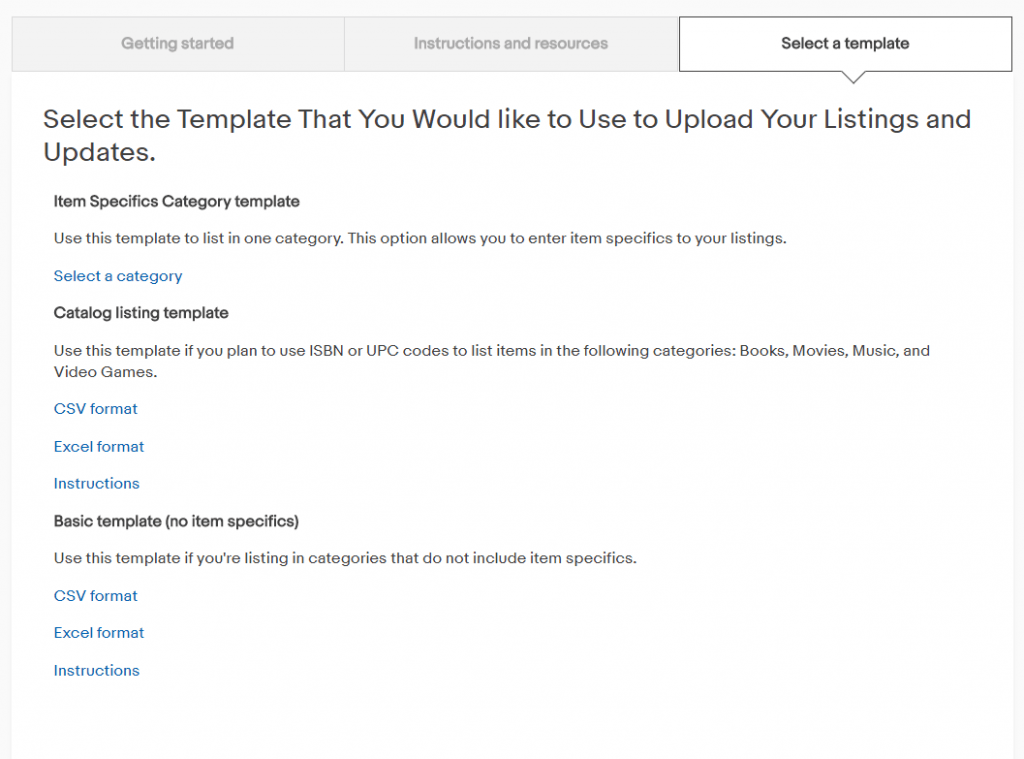
对于这个例子,我将继续使用Item Specifics Category Template选项。
一个你点击“选择一个类别”,你会被要求输入类别的ID号码 -
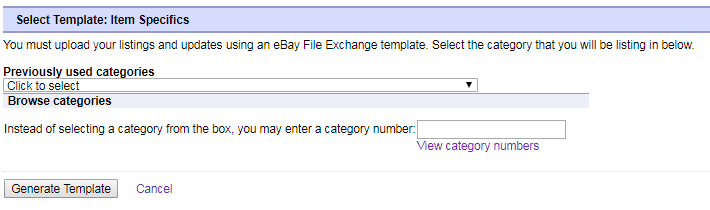
如何找到类别的ID号码?
为了获得类别号码,你可以在eBay的分类列表中查看 -
点击这里查看eBay的类别ID号码列表
或者,您可以在eBay上该类别的网址中找到类别ID号码。
例如,让我们来看一个苹果笔记本电脑的类别ID号码。
找到该类别的列表,然后点击顶部的类别链接 -
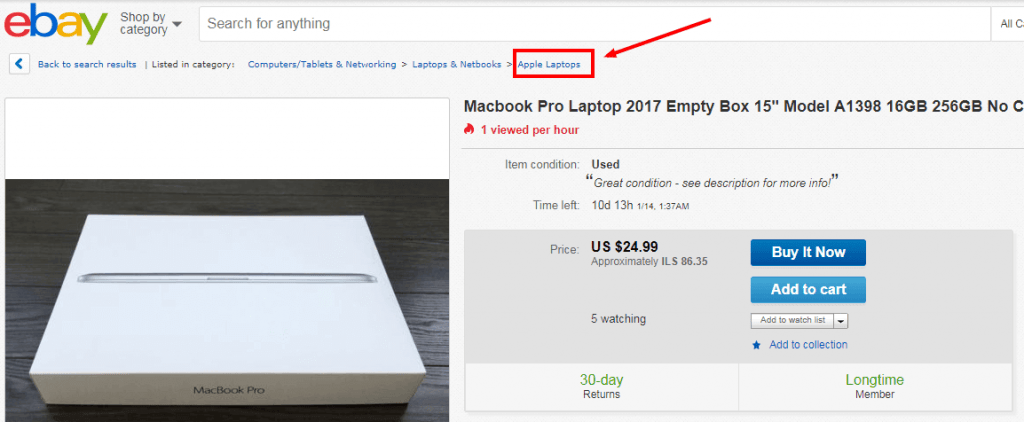
接下来,您将在URL中看到类别ID -
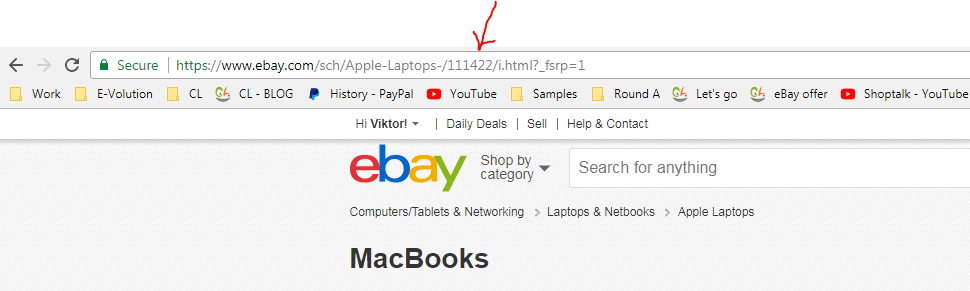
输入所需的类别ID(在我们的例子中为“111422”),然后点击“生成模板”。
现在点击“Item Specifics Category Template”,下载CSV模板。
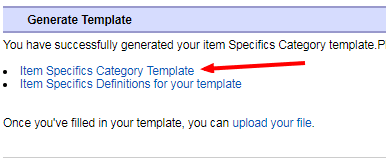
以下是使用MS Excel打开CSV模板文件的样子 -
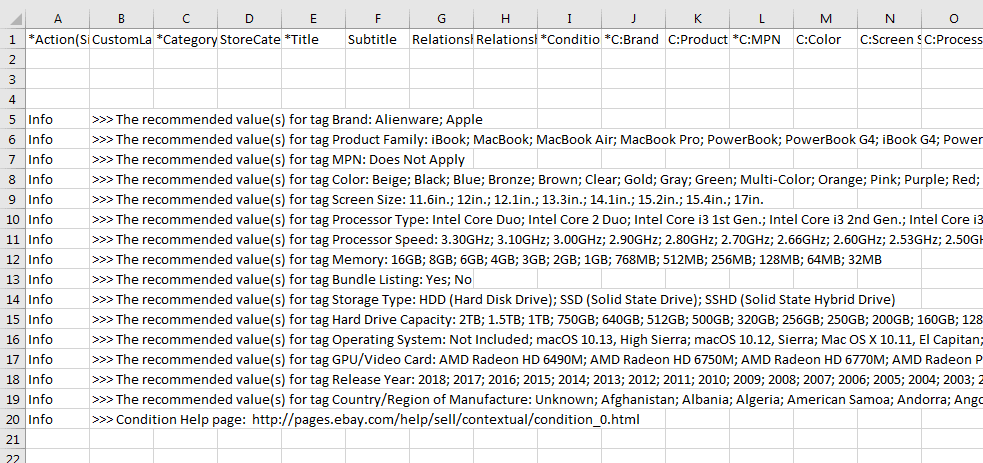
模板基本上是您在第1行中看到的标题。第5-20行仅仅是解释您的类别的各种项目细节的注释,您可以删除这些行。
第3步:填写您的产品数据
现在您已经拥有该模板,请填写您的产品数据。
填写excel文件比填写eBay的“出售您的物品”表单更加快速和简单。
我将详细解释必填字段,有关可选字段的信息,请单击此处查看eBay的“文件交换”教程。
以下是CSV模板中的必填(必填)字段:
* 行动- 这是你指定所需的行动 - 即添加,修改,结束。要创建新的列表,您需要指明 - “添加”,请注意文件交换区分大小写。
CustomLabel - 虽然是可选的,但是这个字段通常用于添加卖家库存单位(“SKU”)来管理库存(如果您想跨多个销售渠道同步库存,这是必须的)。
*类别- 这是您输入我们在上一步找到的类别ID号的地方。在我们的例子中,我将输入“苹果笔记本电脑”的111422。
*标题- 这是你的易趣标题。
* ConditionID - 使用条件ID指示您的物品条件。这个id的列表可以在这里找到。对于我们的例子,我将使用id为“1000”,表示New。

C:<项目特定名称> - 即* C:品牌,C:产品系列,C:颜色...所有这些字段都是项目特定的。强烈建议填写所有项目的具体信息,以提高您的物品的可发现性。
PicURL - 这是我们将指出图像的URL地址。我将解释如何在后面的专门部分处理图像。
*说明- 有关您的项目的产品信息。这是我们稍后将用专业,高转换率的模板加强的文字描述。
*格式- FixedPrice或拍卖,我们将使用FixedPrice作为我们的例子。
*持续时间- 以天为单位的持续时间,我将使用“GTC”(取消Good Til)。
* StartPrice - 对于拍卖,这是投标开始的价格。对于FixedPrice格式,这是购买该项目的价格。
*数量- 可供出售物品的数量。
*位置- 项目的位置。输入州和国家信息。对于这个例子,我将使用美国而不指定状态。
ShippingProfileName,ReturnProfileName,PaymentProfileName - 这些是您的运输,退货和付款业务策略。
转到您的业务政策,查看您的政策的名称。如果您尚未加入业务政策,请使用此链接选择加入。
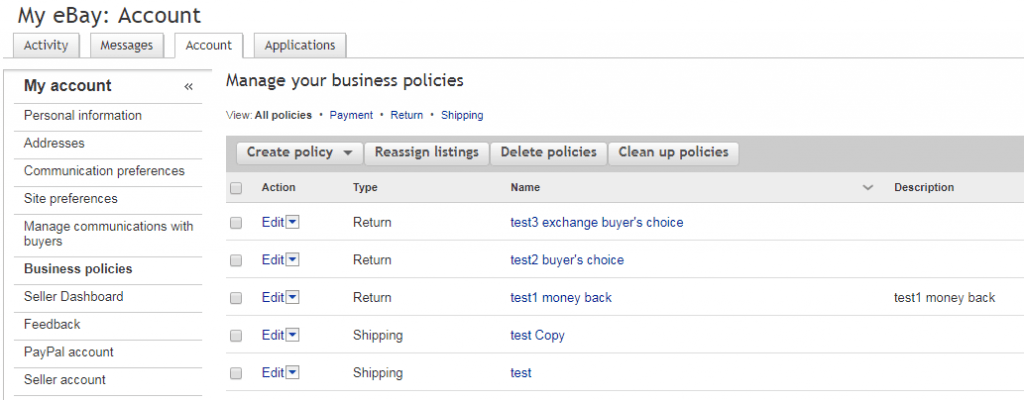
*如果您需要批量列出具有不同版本的产品,请查看eBay教程中的 “使用关系字段获取变体”一节中的说明。
第4步:准备批量列表的图像
CSV模板中的一个必填字段是“PicURL”。与通过“出售您的商品”表单列出手动上传个别图片相反,在批量创建商品详情时,我们可以使用一个CSV文件上传多个商品图片的多个图片。下面是一个一步一步的教程,准备和批量上市时使用图像
以结构化的格式命名您的图片SKU后,您可以自动检索图片URL地址。在我们的例子中,我将命名为Apple笔记本电脑的SKU - “MacBookPro”。随后,我将命名图像:MacBookPro-1.jpg MacBookPro-2.jpg MacBookPro-3.jpg 请注意,图像名称遵循以下模式:{SKU} { - number.jpg} 这确保我们可以轻松地检索URL所有项目的所有图像的位置。
提示:每个项目具有相同数量的图像是最佳做法。这将允许完全自动化映射图像的URL,否则你将不得不做一些手动的工作来映射每个列表的图像。
将您的图片上传到网上托管- 为了让您的图片具有网址,您必须将它们存储在在线托管解决方案中。如果您拥有自己的网上商店,则可以在商店托管解决方案上托管图像。否则,您可以在任何适合电子商务图像托管的托管解决方案上托管您的图像。例如退房 - Godaddy或Photobucket(这些解决方案每年花费10-50美元,Photobucket以前是免费的,但现在不再了,我不熟悉任何免费解决方案,但是如果您请分享下面的评论)。
技巧1:
Dropbox,Google驱动器和其他“私人文件”托管解决方案不适合电子商务的图像托管,因为它们的带宽有限 - 这些解决方案的设计目的不是允许数千人每天载入图像。
提示2:确保将所有产品的所有图像上传到同一文件夹,这将使URL路径非常简单。
使用Excel公式来构建图像的URL。
现在,您已经完成了第1步和第2步,可以使用自动化的Excel公式为CSV模板中的所有产品构建图片网址。以下是我们的公式将构建的模式:{您的图片托管域名路径} {SKU} { - 1.jpg} {您的图片托管域名路径} {SKU} { - 2.jpg} {您的图片托管域名路径} { SKU} { - 3.jpg} 最终结果如下所示 -提示:您可以使用concatenate excel公式来自动构造多个图片网址。这就是为什么我建议每个列表有相同数量的图像。否则,您必须对每个列表中的picURL提交进行手动调整。
第5步:上传您的CSV文件到文件交换,以在eBay上创建列表
我们现在已经将项目和图像数据输入到CSV模板,并准备好将文件上传到文件交换。
上传您的CSV文件从文件交换中点击“上传文件”,选择您的文件,然后点击“上传”。
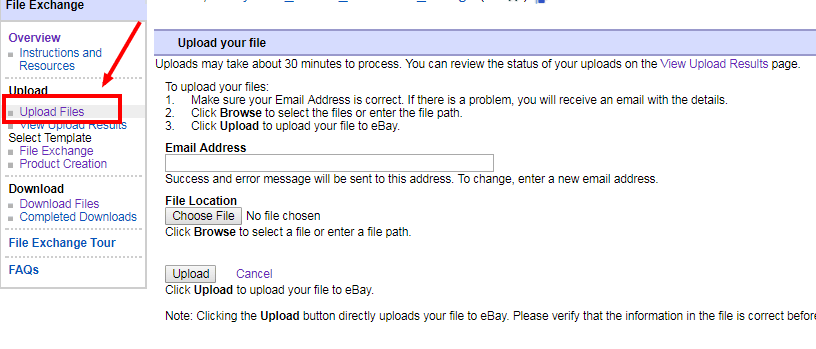
处理您的请求需要几分钟的时间,这可能会有所不同,具体取决于您要上传的商品数量。
检查您上传的结果
点击左侧菜单上的“上传文件”下方的“查看上传结果”。
在这里你可以下载一个报告,显示你的请求的结果 -
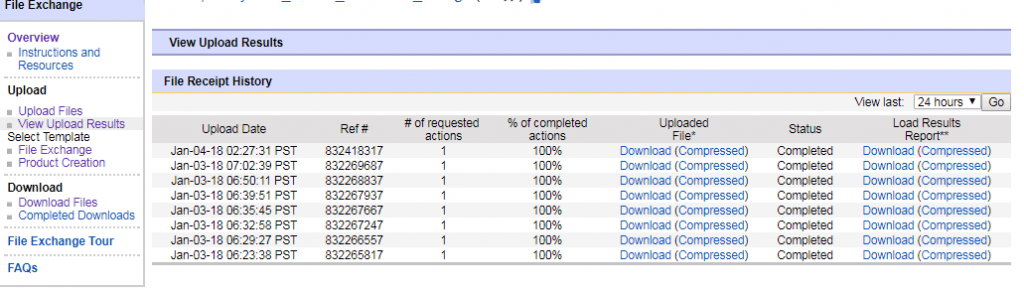
点击最右栏“加载结果报告**”中的“下载”。
您的文件将包含上传的每个列表的上传结果。
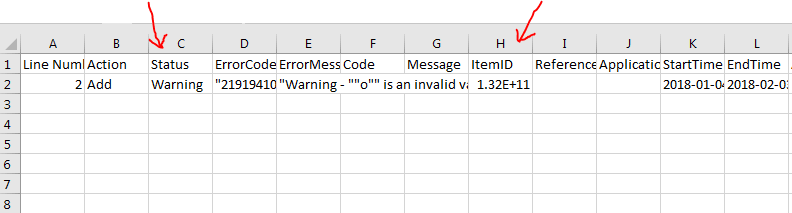
“状态”列将显示您的列表是否已成功加载,或者是否有错误。
“错误”以外的任何状态都表示您的列表已成功创建,您可以在“ItemID”列下看到列表号。
提示:可能需要多次尝试才能正确地获取模板,并成功启动您的列表。如果您看到错误状态,请阅读eBay的错误消息,以了解您所加载的有问题的列是什么。“警告”状态非常普遍,通常可以不予理睬。
成功!
您现在应该已经使用文件交换批量创建了基本的“仅文本”列表。
下一步是在您的列表中应用专业模板,以提高您的销售和转化率。
最后一步:应用专业模板来增加销售额
一旦您的基本(纯文本)列表是活的,您可以使用CrazyLister通过一键单击将专业模板应用于多个列表。
下面是它的工作原理:
第1步:从CrazyLister帐户中,点击“ 清单”标签 -

Sאקפ2:点击右侧的“ 从ebay同步”来导入您最近创建的列表 -
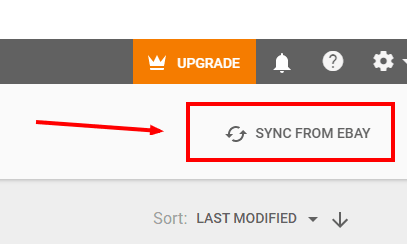
第3步:选择所有的清单,并选择一个模板来申请 -
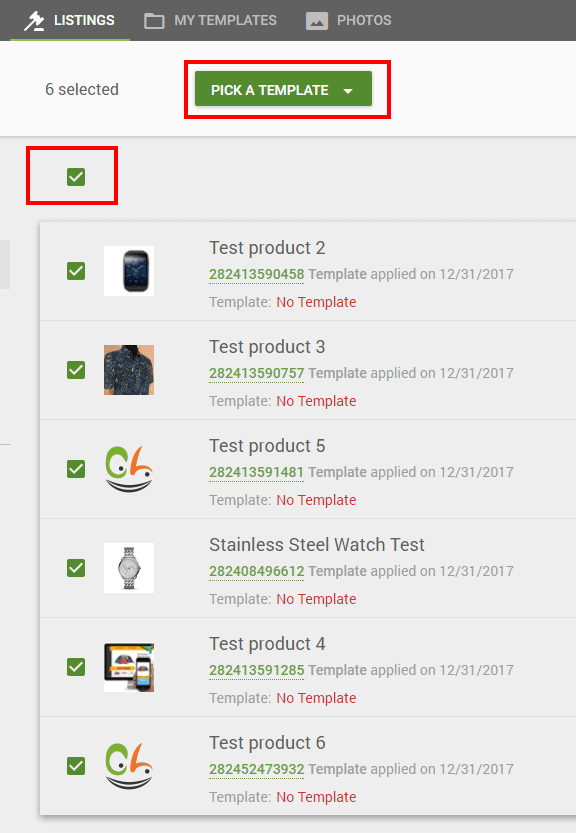
第4步: 选择一个模板并申请。
恭喜!您现在已经将专业模板应用于您的列表。
总结过程
通过文件交换批量创建eBay列表有四个主要步骤:
下载并填写文件交换CSV模板。以结构化的格式命名您的图像并上传到在线托管。将CSV模板上传到“文件交换”以创建列表。将专业模板应用到您的列表中。













































